Word制作工资条怎么做?工资条的制作方法有很多,我们不仅可以用Excel表格来制作,还可以使用Word文档制作哦,那么应该如何操作呢?其实方法很简单,下面小编就为大家演示用Word制作工资条的方法,感兴趣的小伙伴们快来了解下吧。
具体操作如下:
1、新建word文档,在里面输入我们所需要的源文件。如:
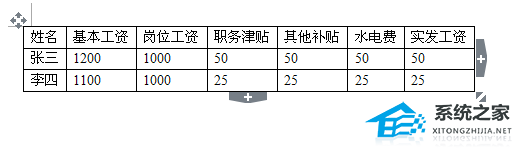
2、新建第二个word文档,在里面输入我们所需要的主文件。如:

Word怎么把重复的文字替换?Word替换重复文字的方法
Word怎么把重复的文字替换?近期有用户想要将Word文档中的重复文字替换掉,但是数量比较多,一个一个的操作的话效率很低,那么有没有什么方法可以快速的替换掉重复文字呢?本期教程小编就为大家带来Word替换重复文字的方法,我们一起来看看吧。
3、在主文档中,选择工具-信函与邮件-邮件合并-信函-下一步-选取收件人-导入源文件。

4、插入并合并域。


5、编辑个人信函。为保证表格的连续性,我们要做设置:文件-页面设置-版式-节的起始位置-接续本页-应用本篇文档-确定。
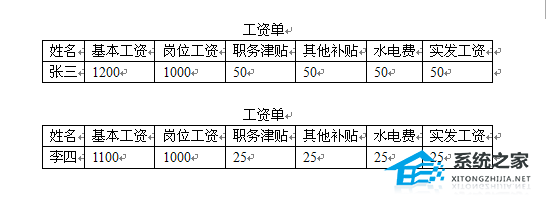
Word文档页边距怎么调?Word文档设置页边距的方法
页边距是指页面的边线到文字的距离,可在页边距内部的可打印区域中插入文字和图形,也可以将某些项目放置在页边距区域中(如页眉、页脚和页码等)。那么Word文档页边距怎么调呢?下面我们来看看小编是如何操作的吧。


